Содержание
| Примечание | Мы предоставляем типовые версии драйверов графических систем общего назначения. Производители компьютеров могут вносить изменения в функции, встроенные настройки или выполнять другие изменения для приложения драйвера графической системы или пакета программного обеспечения. Чтобы избежать любой возможной несовместимости при установке, мы рекомендуем вам сначала проконсультироваться с производителем вашего компьютера и использовать предоставляемые им драйверы.Обязательно правильно идентифицируйте контроллер графической системы Intel®, установленный в вашем компьютере. |
Пошаговые инструкции по устранению проблем с драйверами графики приведены в мастере устранения неполадок для драйверов графики Intel®.
Метод 1: автоматическое обнаружение и установка драйвера
Идентифицируйте и установите правильную версию драйвера графики на вашем компьютере с помощью приложения Intel® Driver & Support Assistant.
Метод 2: установка вручную
Нажмите или выберите вашу операционную систему для отображения видеодемонстрации действий установки вручную.
Windows® 10
Windows 8*/8.1*
Для установки драйвера графики Intel® в ОС Windows® 10 и Windows* 8/8.1 вручную выполните следующее:
- Загрузите драйвер графики из Центра загрузки файлов или на сайте производителя вашего компьютера.
- Если файл драйвера содержится в архиве zip, распакуйте его в нужное место или папку.
- Откройте Диспетчер устройств:
- Для Windows 8 и Windows 8.1: нажмите одновременно клавиши Windows + X.
- Для Windows 10: нажмите правой кнопкой мыши значок Windows Пуск.
- Нажмите Да на запрос разрешений от функции управления учетными записями пользователей.
- Откройте раздел Мониторы.
- Нажмите правой кнопкой мыши графическую систему Intel® и выберите Обновить драйвер.
Примечание Если драйвер графической системы Intel® не установлен, графический компонент может отображаться как Базовый видеоадаптер (Майкрософт). - Нажмите Выполнить поиск драйверов на этом компьютере.
- Нажмите Выбрать драйвер из списка уже установленных драйверов.
- Нажмите Установить с диска.
- Нажмите Обзор и выберите каталог, где находятся файлы драйвера. (См. пример в метке видеоряда 1:20 видеоролика выше.)
- Нажмите OK, а затем Далее. Драйверы будут установлены.
- Перезагрузите систему.
Проверка установки
Для проверки должной установки драйвера:
- Дважды нажмите элемент установленного адаптера дисплея
- Выберите закладку Драйвер.
- Проверьте правильность значений версии драйвера и даты драйвера.
| Дополнительная информация: |
| Как вручную установить драйвер графической системы в ОС Windows 7* |
| Приложение Intel® Driver & Support Assistant |
| Часто задаваемые вопросы о драйверах графических систем Intel® |
| Как получить .zip-версию драйвера графической системы |
| Обнаружен драйвер графической системы производителя компьютера |
Всего проголосовало: 5. Рейтинг: из 5
Возможности Драйвер Intel HD Graphics
- Высокая скорость установки драйверов;
- Наличие инструментов для ускорения GPU;
- Присутствует широкий выбор языковых пакетов;
- Работа с разными модификациями DirectX и OpenGL;
- Повышение показателя производительности в компьютерных играх;
- Возможность инсталляции утилиты Intel Driver Support Assistant;
- Поддержка материнских плат и контроллеров старых и свежих поколений;
- Регулярные обновления программного обеспечения от сервера компании Intel.
Преимущества
- Снижение нагрузки на аппаратные компоненты ПК;
- Улучшенный просмотр объёмных объектов в приложениях;
- Работа с разными производителями ноутбуков и компьютеров;
- Не требуется регистрация на официальном сайте производителя;
- Поддерживает операционную систему от Windows XP (32-bit, 64-bit) и выше;
- Поддержка интегрированных графических систем процессоров последнего поколения;
- Интеграция со средством автоматического обновления драйверов Intel Driver Update Utility.
Недостатки
- Продукция Интел несовместима с интегрированными видеокартами AMD Radeon и NVIDIA GeForce;
- Обновления драйверов не всегда приходят автоматически.
Скриншоты:
Вопросы по программе
- Как увеличить яркость на ноутбуке?
- Как уменьшить масштаб экрана на компьютере?
Аналоги:
Driver Booster Free
Драйвер NVIDIA GeForce
AMD Catalyst Control Center
DriverPack Solution
DriverHub
CPU-Z
MSI Afterburner
Драйвер Intel HD Graphics скачать бесплатно
Последняя версия: от 19.022019
Лицензия: Бесплатно
Разработчик: Intel
Интерфейс: Русский
Рекомендуем:Программы для обновления драйверовПопулярные графические редакторыOpenGL DriverЗвуковые драйвера Realtek для WindowsDriver Genius ProRufusDirectXGeForce ExperienceuTorrentDisplay Driver UninstallerDestroy Windows SpyingWindows 10UltraISOMicrosoft Visual C++
Полное описание
Intel HD Graphics Driver — драйверы для графических процессоров Intel, отвечающие за повышение работоспособности вашего видеоадаптера. Позволяют улучшить производительность в различных 3D-играх и мультимедийном программном обеспечении.
После выбора нужной версии драйвера, скачайте его и запустите официальный инсталлятор. Выберите интересующий вас языковый пакет и следуйте простой инструкции. Стоит отметить, что загрузка драйверов, совместимых со встроенной видеокартой, помогает расширить функционал системных параметров, требуемых для достижения высокой стабильности DirectX и PhysX. Вы сможете насладиться качественной графикой в играх, задав более продвинутые показатели разрешения в настройках. Также более комфортным и плавным станет процесс просмотра видео в HD-формате.
Программное обеспечение Intel HD Graphics драйвер (видеодрайверы) подходят для следующих моделей чипсетов:
Intel R HD Graphics 3000, Intel HD Graphics 4000, 510, 520, 620, 630, 650, Graphics 2500, 4200, 4400, 4600, 5000, 5100, 5200, 5300 (устройства Intel Iris Graphics Pro), 6000, а также HDGraphics для процессоров Intel Atom серии Z3700. Проверяйте модель установленной графики, прежде чем установить драйвера видеокарт Intel.

Чтобы открыть параметры устройства, внизу экрана слева откройте меню “Пуск”. В открывшемся окне нажмите на вкладку или значок “Параметры”.
Далее, на странице “Параметры” нажмите на вкладку “Устройства”.
Далее, на странице “Устройства”, внизу страницы, нажмите на вкладку “Диспетчер устройств”.
Далее, на странице “Диспетчер устройств” нажмите два раза на вкладку “Видеоадаптеры”. У вас откроется вложение – Intel HD Graphics, нажмите два раза на данную вкладку.
Далее, у вас откроется окно – Свойства Intel HD Graphics. Здесь вы сможете узнать и настроить параметры данного устройства.
Общие:
– Вы можете узнать тип устройства.
– Изготовителя устройства.
– Размещение устройства.
– Вы можете узнать состояние устройства.
Драйвер:
– Вы можете узнать поставщика драйвера.
– Дату разработки драйвера.
– Версию драйвера.
– Цифровую подпись.
– Сведения о файлах драйвера.
– Вы можете обновить драйвер.
– Вы можете откатить драйвер к предыдущему, если устройство не работает после обновления.
– Вы можете отключить устройство.
– Вы можете обновить драйвер.
– Нажмите на кнопку OK.
Сведения:
– Вы можете узнать значения свойств устройства.
– Выберите свойство и вам автоматически покажут его значение.
– Например, вы можете узнать код проблемы устройства, класс, характеристики и т.д.
События:
– Вы можете узнать какие события происходили с данным устройством.
– Вы можете узнать дату и время события.
– Вы можете узнать сведения события.
– Вы можете посмотреть все события.
Ресурсы:
– Вы можете узнать параметры ресурсов.
– Вы можете узнать список конфликтующих устройств.
– Нажмите на кнопку OK.
Остались вопросы ? Напиши комментарий ! Удачи !
Используемые источники:
- https://www.intel.ru/content/www/ru/ru/support/articles/000005629/graphics-drivers.html
- https://softcatalog.info/ru/programmy/drayver-intel-hd-graphics
- https://info-effect.ru/videoadapter-intel-hd-graphics-windows-10.html
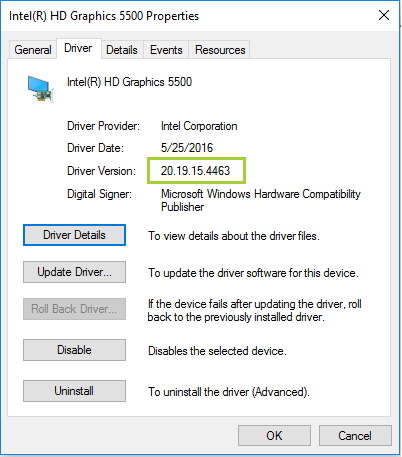
 Сетевые драйверы v.21.0 для Intel Network Adapter Driver Windows 7 / 8 / 8.1 / 10
Сетевые драйверы v.21.0 для Intel Network Adapter Driver Windows 7 / 8 / 8.1 / 10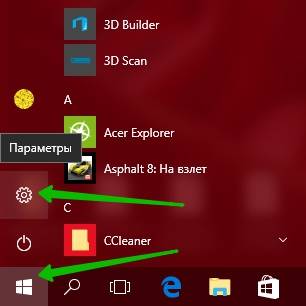
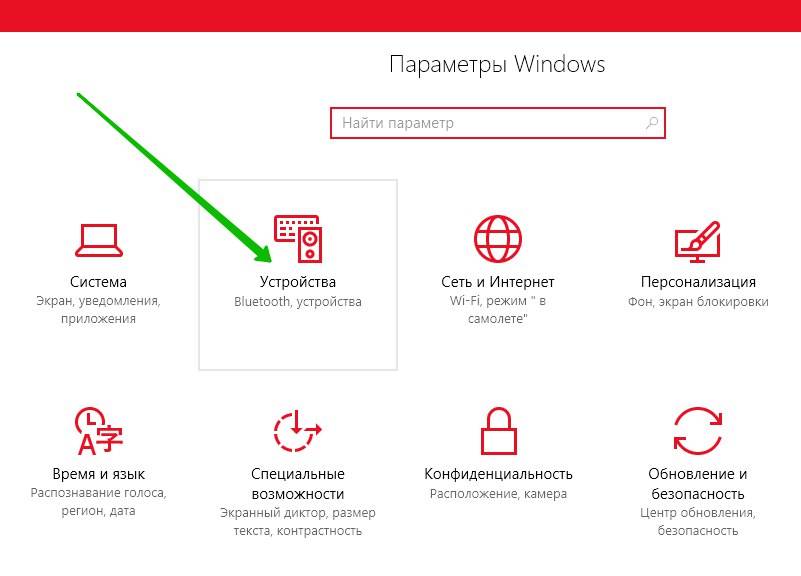
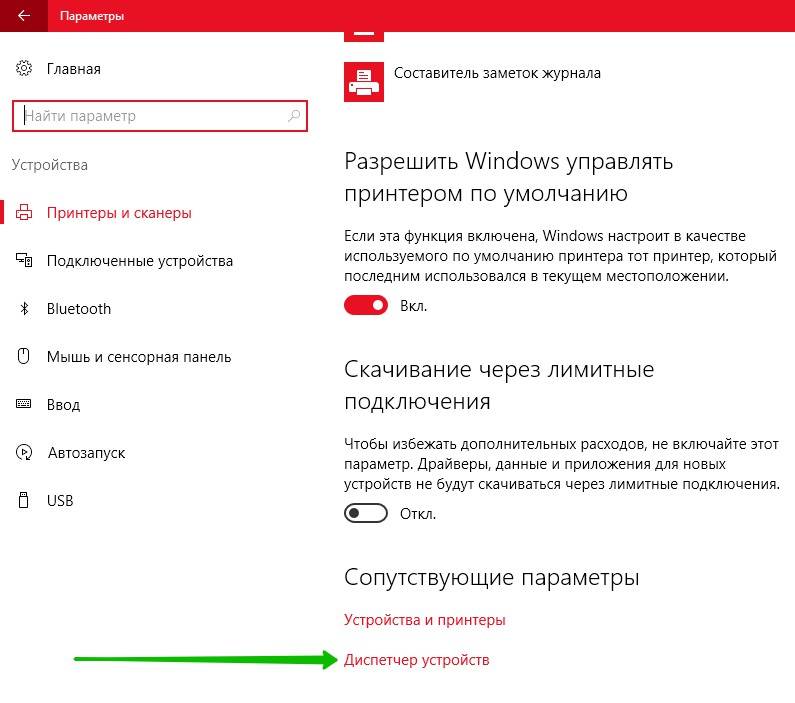
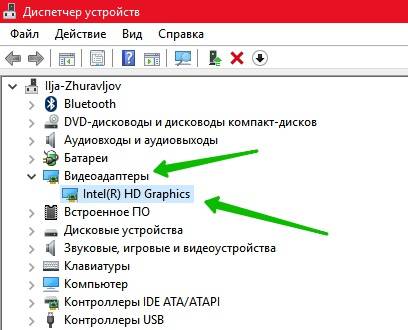
 Системные блоки с Windows
Системные блоки с Windows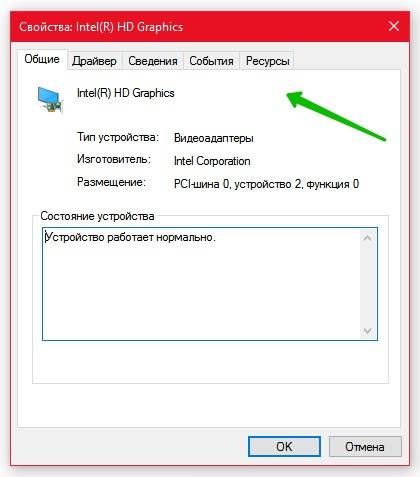
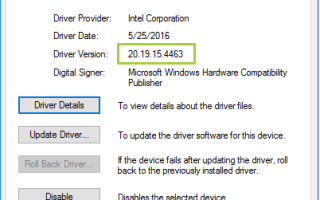

 Драйверы для ноутбука Lenovo IdeaPad Y460 / Y560 (Windows 7)
Драйверы для ноутбука Lenovo IdeaPad Y460 / Y560 (Windows 7) Драйверы для ноутбука ASUS K52J (K52JB / K52JC / K52JE / K52JK / K52JT / K52Jr)
Драйверы для ноутбука ASUS K52J (K52JB / K52JC / K52JE / K52JK / K52JT / K52Jr) Intel Graphics Media Accelerator 3150 (Intel® GMA 3150) драйверы
Intel Graphics Media Accelerator 3150 (Intel® GMA 3150) драйверы Драйверы для ноутбука ASUS A52JB / A52JC / A52JK / A52Jr / A52JU (Windows 7)
Драйверы для ноутбука ASUS A52JB / A52JC / A52JK / A52Jr / A52JU (Windows 7)